De client terminal kan worden geïnstalleerd en draaien op computers met Mac OS met behulp van Wine. Wine is een gratis software die gebruikers van de Unix-gebaseerde systemen in staat stelt om een toepassing te draaien die is ontwikkeld voor de Microsoft Windows-systemen. Onder alle Wine-versies is er een voor Mac OS.
Merk op dat Wine geen volledig stabiele toepassing is. Het is dus mogelijk dat sommige functies in de toepassingen die u eronder start, niet goed of helemaal niet werken.
De eenvoudigste manier om het handelsplatform te installeren is door het kant-en-klare pakket te downloaden van de officiële website. Installeer het platform op dezelfde manier als elke andere toepassing sleep het platformpictogram naar Toepassingen en wacht tot de installatie is voltooid.
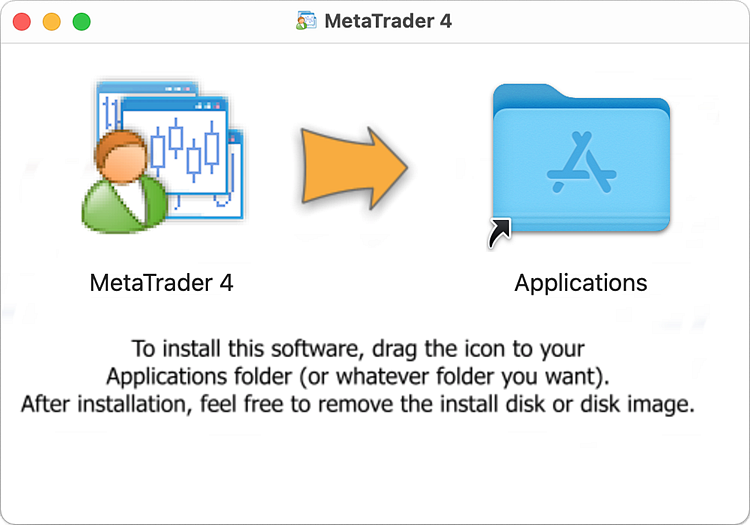
Het handelsplatform voor Mac OS ondersteunt de Apple M1-chip en werkt betrouwbaar op elke systeemversie, inclusief Big Sur.
Het installatiepakket is gecompileerd met behulp van CrossOver-technologie. Dit platform is gebaseerd op Wine, maar in tegenstelling tot andere projecten en Wine zelf, is CrossOver een commercieel produkt. Daarom is de ontwikkeling ervan veel sneller: de omgeving is geoptimaliseerd voor betere prestaties van Windows-toepassingen, terwijl ontdekte fouten snel worden hersteld. In tegenstelling tot “pure” Wine, heeft CrossOver een meer gespecialiseerd karakter omdat het gericht is op het ondersteunen van de meest populaire office en andere Windows applicaties. De compatibiliteit met deze applicaties wordt uitgebreid getest en gedebugd, zodat ze stabieler draaien dan in Wine. Het handelsplatform is een van deze applicaties.
U hoeft geen CrossOver op uw computer te hebben om het platform te installeren vanuit het kant-en-klare DMG pakket. Dienovereenkomstig, het gebruik ervan is absoluut gratis. U hoeft geen extra componenten te downloaden of complexe aanpassingen te maken. Het platform is direct klaar voor gebruik nadat het is geïnstalleerd vanuit het pakket.
Download het handelsplatform voor Mac OS
Als dit om een of andere reden niet voor u geschikt is, volgt hieronder een alternatieve manier om het platform op uw Mac te starten.
PlayOnMac Installatie
PlayOnMac is een op Wine gebaseerde software voor eenvoudige installatie van Windows-programma’s op Mac OS.
Om PlayOnMac te installeren, opent u de officiële website van het product, ga naar Downloads sectie en klik op de link voor het downloaden van de nieuwste versie.
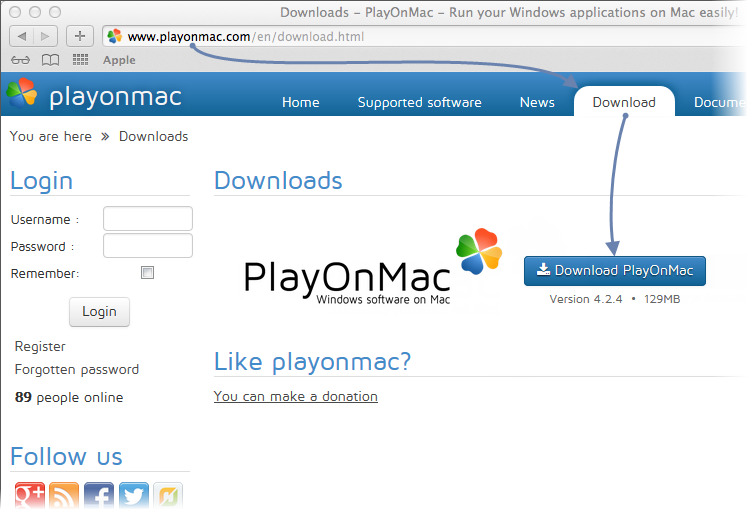
Na het downloaden van het DMG pakket, start het vanuit Downloads sectie van uw systeem:
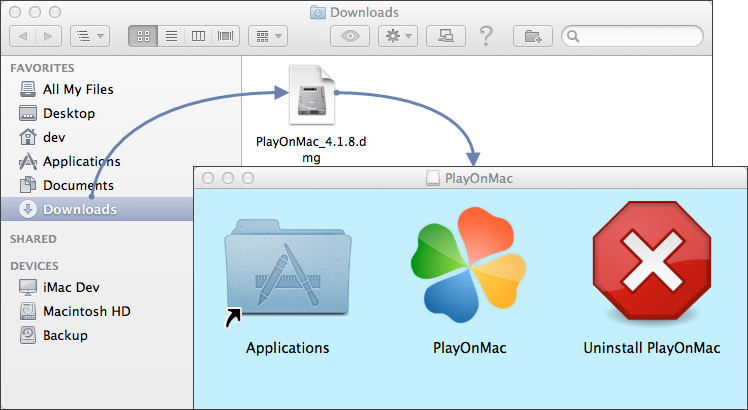
PlayOnMac eerste start venster zal verschijnen. Nadat u op “Volgende” hebt geklikt, begint het installatieprogramma met het controleren en installeren van de verschillende onderdelen die nodig zijn voor het werk.
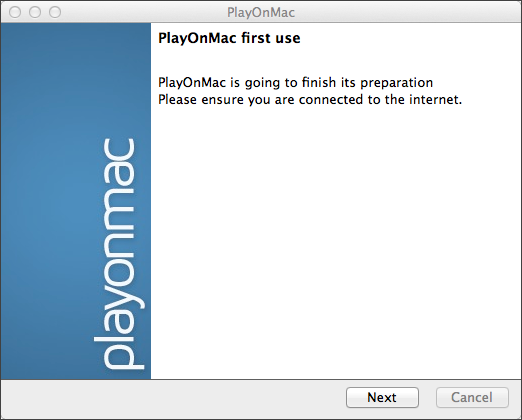
Het eerste noodzakelijke onderdeel is XQuartz. Dit is software voor het gebruik van X Window System op Mac OS. X Window System biedt standaard gereedschappen en protocollen voor het bouwen van de grafische gebruikersinterface in Unix-achtige OS.
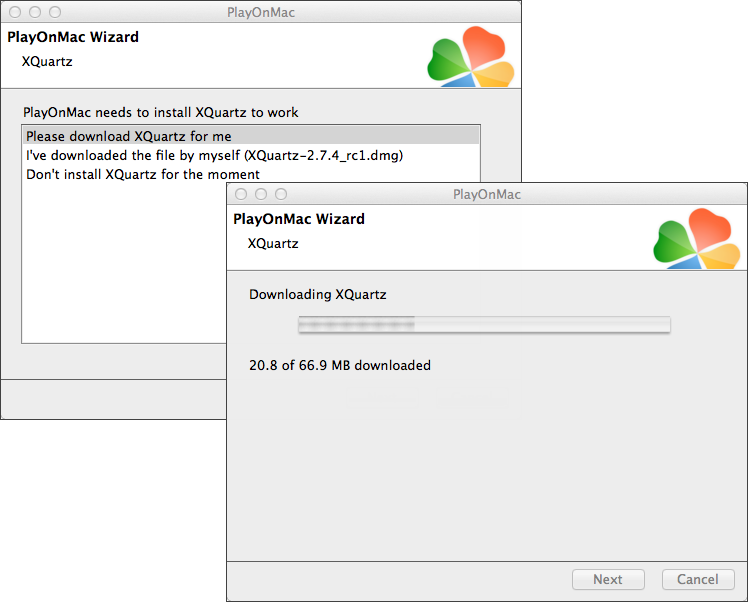
Als u XQuartz al hebt geïnstalleerd of het later wilt installeren, selecteert u respectievelijk “XQuartz voorlopig niet installeren” of “Ik heb het bestand zelf gedownload”.
De installatie van XQuartz verloopt in verschillende fasen. Allereerst moet u de belangrijke informatie lezen (Read Me) en de licentievoorwaarden accepteren.
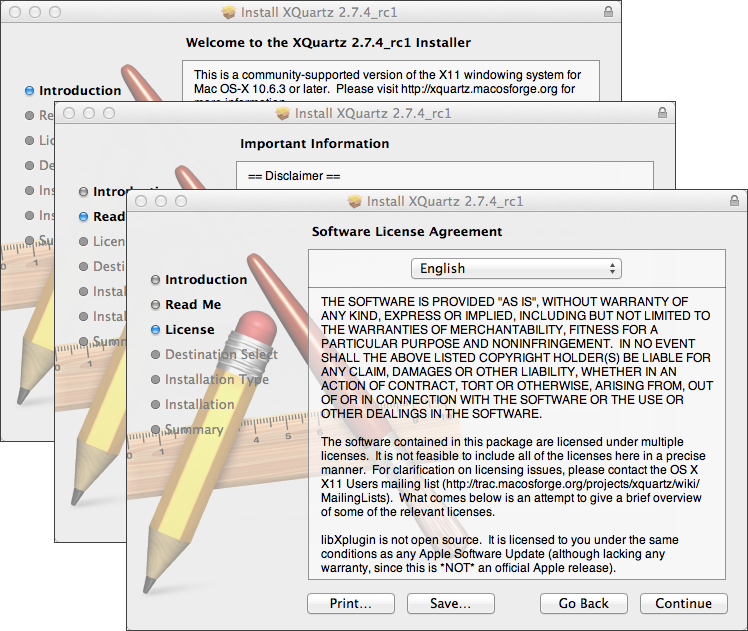
Voor de installatie vraagt het Mac OS-beveiligingssysteem u om het wachtwoord van uw account in te voeren:
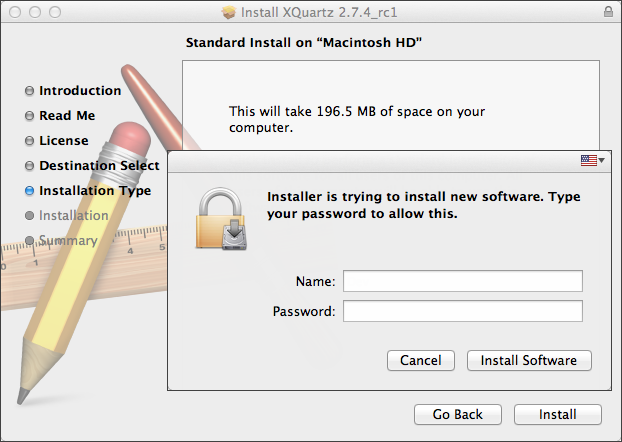
Wacht tot de installatie is voltooid. U moet uw pc opnieuw opstarten voordat de wijzigingen van kracht worden.
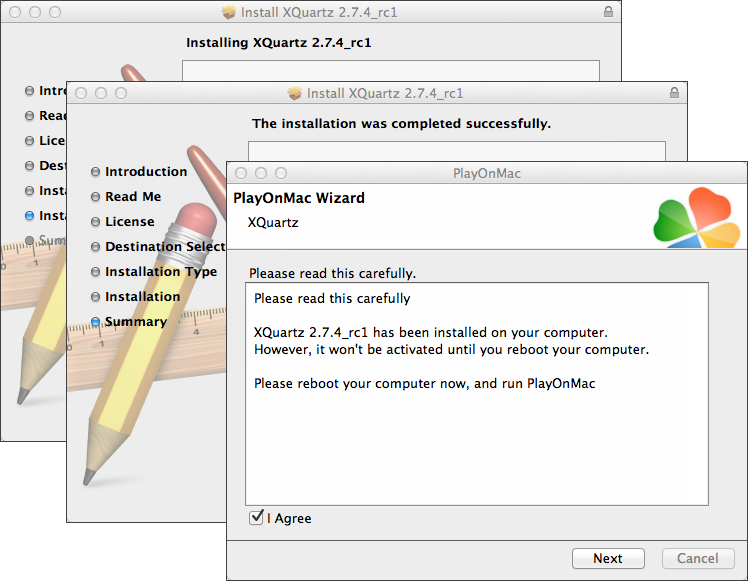
Na het opnieuw opstarten van het systeem start u PlayOnMac opnieuw vanaf het installatiebestand in de map Downloads. Het eerste startvenster verschijnt opnieuw. Deze keer zal het installatieprogramma aanbieden om MS Windows fonts te installeren die nodig zijn voor een correcte werking.
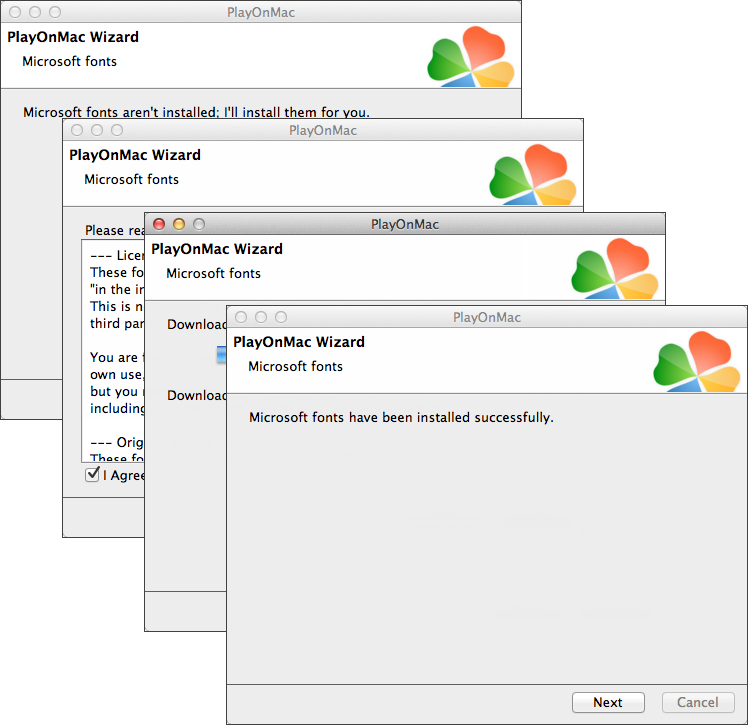
Accepteer de voorwaarden van de licentieovereenkomst en wacht tot de installatie is voltooid. Daarna is PlayOnMac klaar voor gebruik. Het hoofdvenster verschijnt:
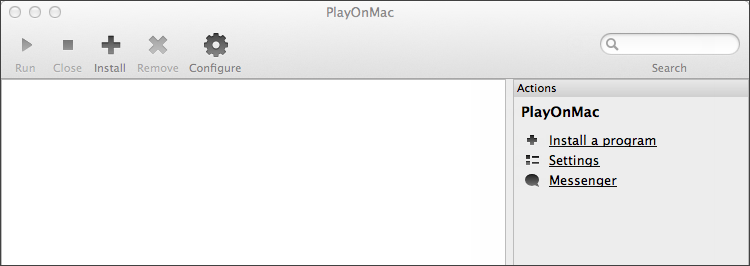
Updating Wine
Wine wordt samen met PlayOnMac geïnstalleerd.
Om Wine te upgraden naar de laatste versie, opent u het PlayOnMac bovenmenu en selecteert u Manage Wine Versions:
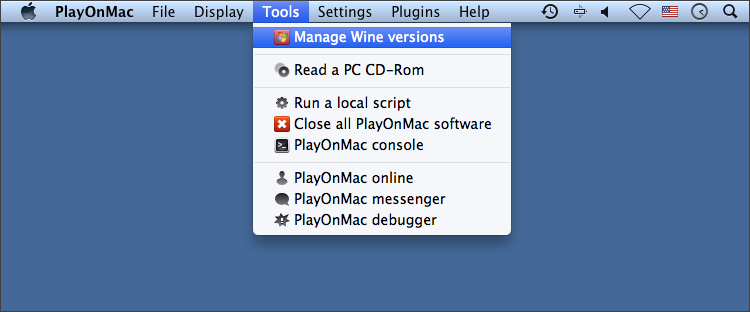
Het venster met Wine versies die beschikbaar zijn voor installatie wordt geopend. Selecteer de nieuwste versie.
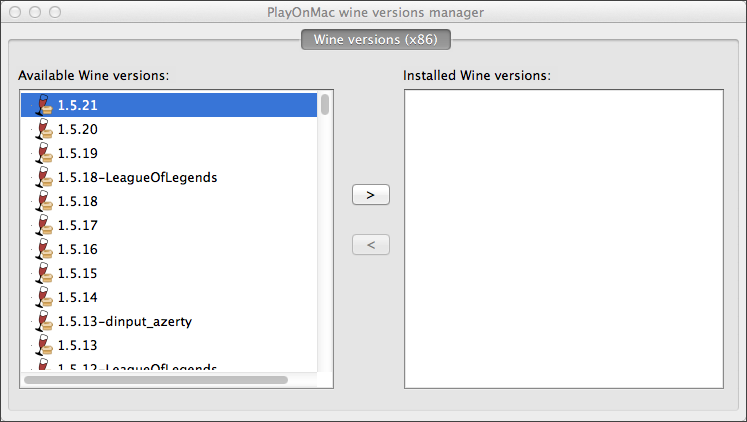
Verplaats de nieuwste Wine-versie naar de rechterkant van het venster. De installatie wordt gestart.
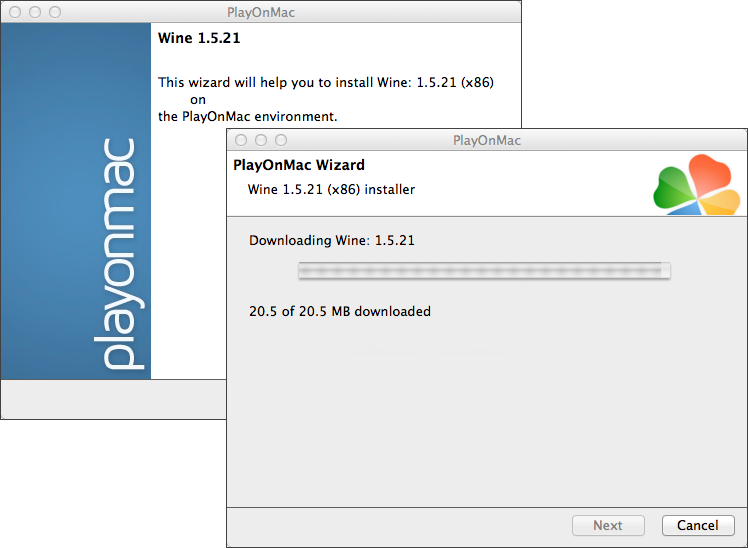
Nadat de installatie is voltooid, verschijnt de nieuwe versie van Wine in het linkerdeel van het PlayOnMac Wine versions manager venster. U kunt dan het venster sluiten en de handelsterminal installeren.
Terminal Installatie
Om de terminal te installeren, downloadt u het installatieprogramma “mt4setup.exe”. Nadat de download is voltooid, start u het installatiebestand. PlayOnMac zal automatisch worden gebruikt om het te openen.
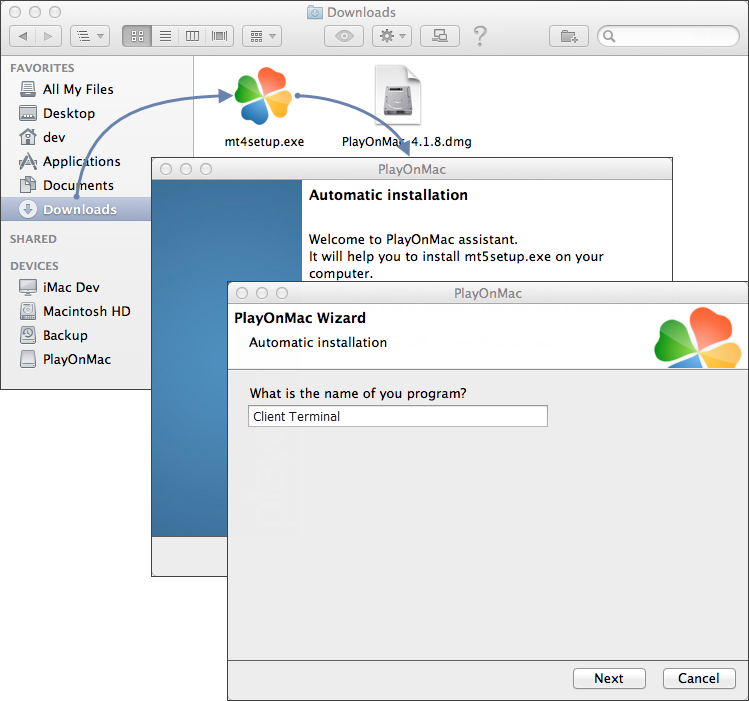
Het standaard terminal installatie proces met al zijn stadia zal beginnen:
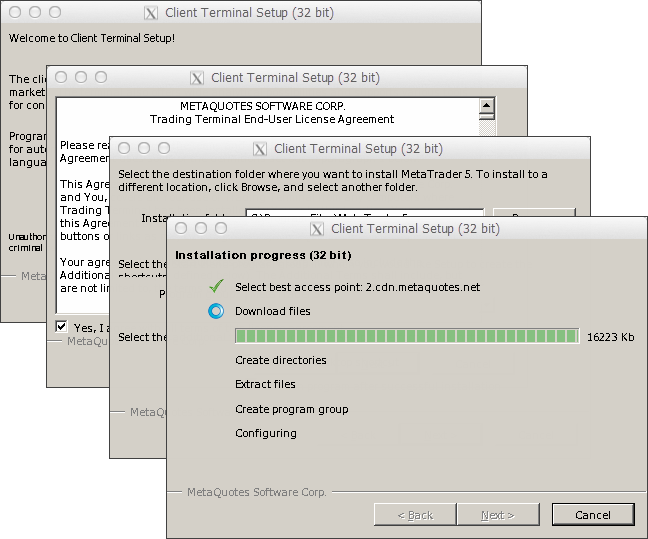
Wanneer de installatie compleet is, zal PlayOnMac u aanbieden om de snelkoppelingen te maken voor de terminal componenten – de client terminal zelf en MetaEditor:
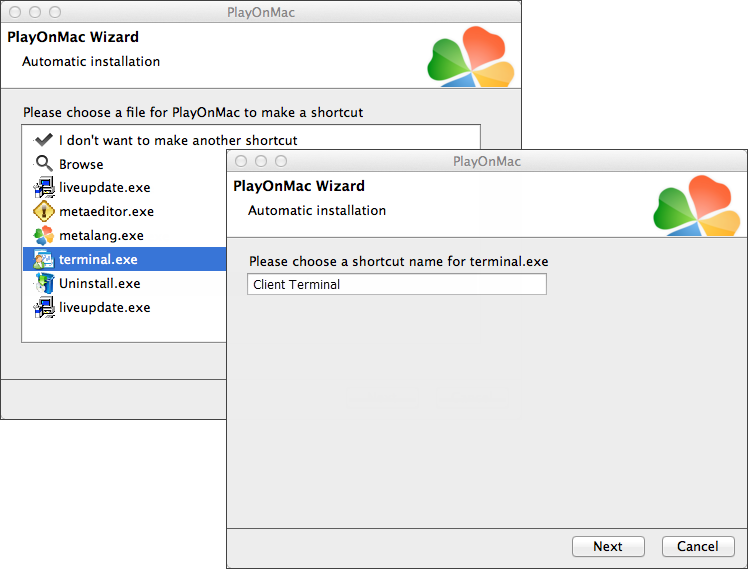
Na het maken van de nodige snelkoppelingen, kunt u beginnen met het gebruik van de client terminal. Dubbelklik erop in het PlayOnMac venster om de terminal te starten.
Terminal Data Directory
PlayOnMac maakt een aparte virtuele logische drive met de benodigde omgeving voor elk geinstalleerd programma. Het standaardpad van de gegevensmap van de geïnstalleerde terminal is als volgt:
Library\PlayOnMacWinePrefixClient_Terminal_Drive C\Program FilesClient Terminal